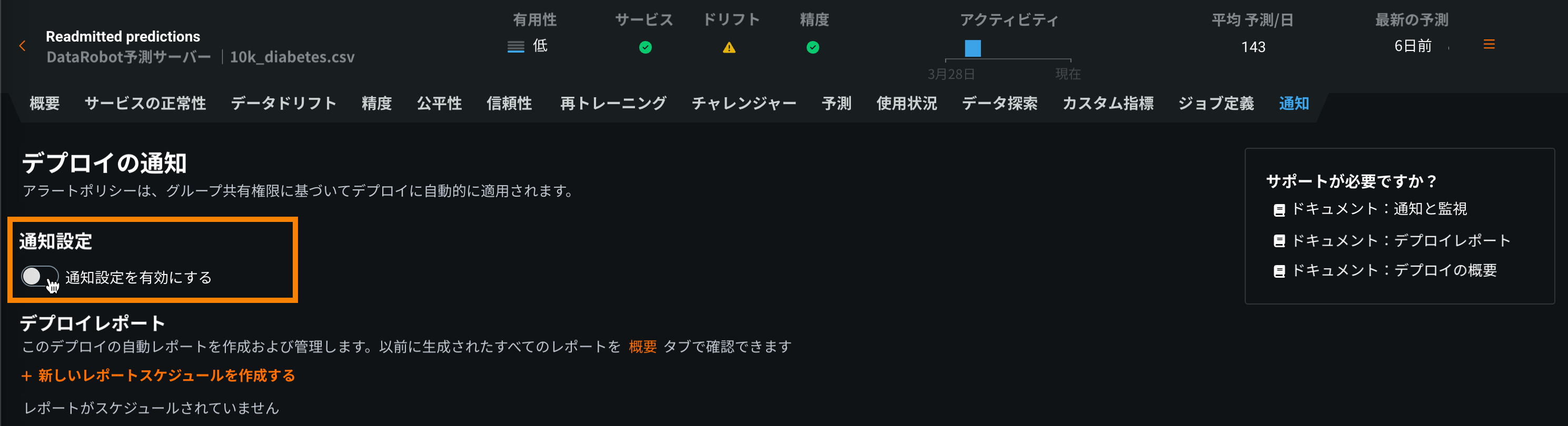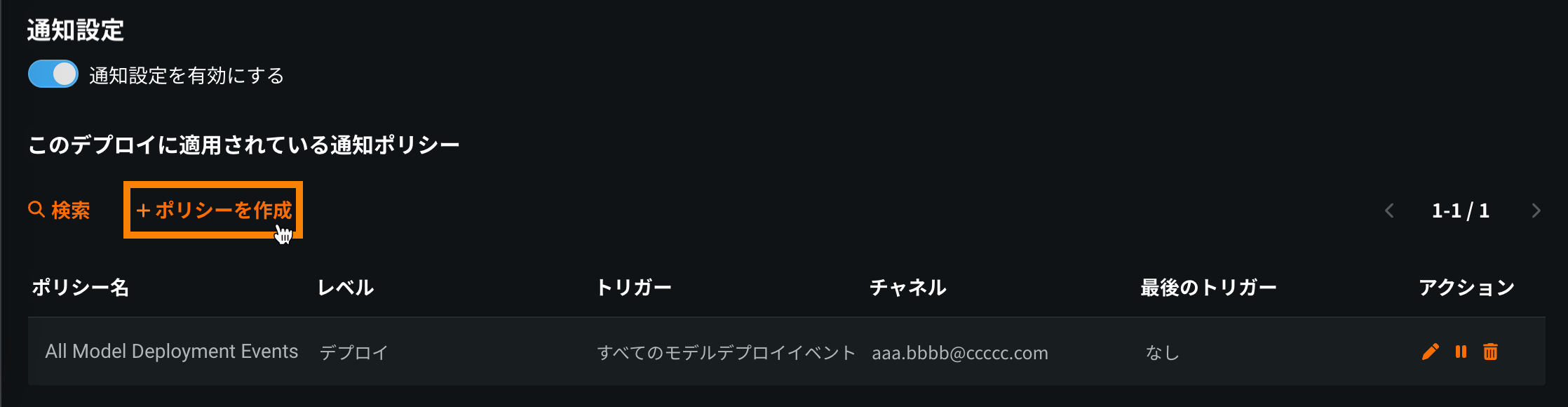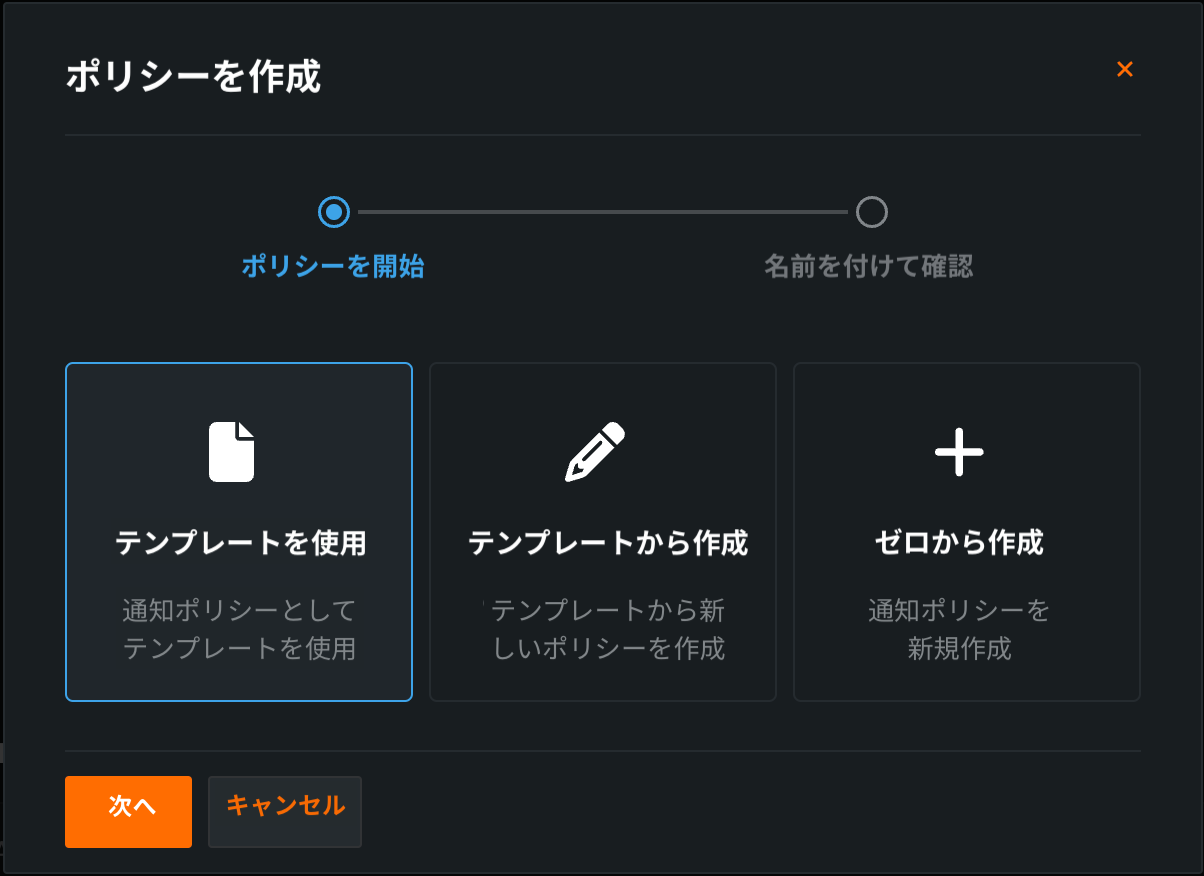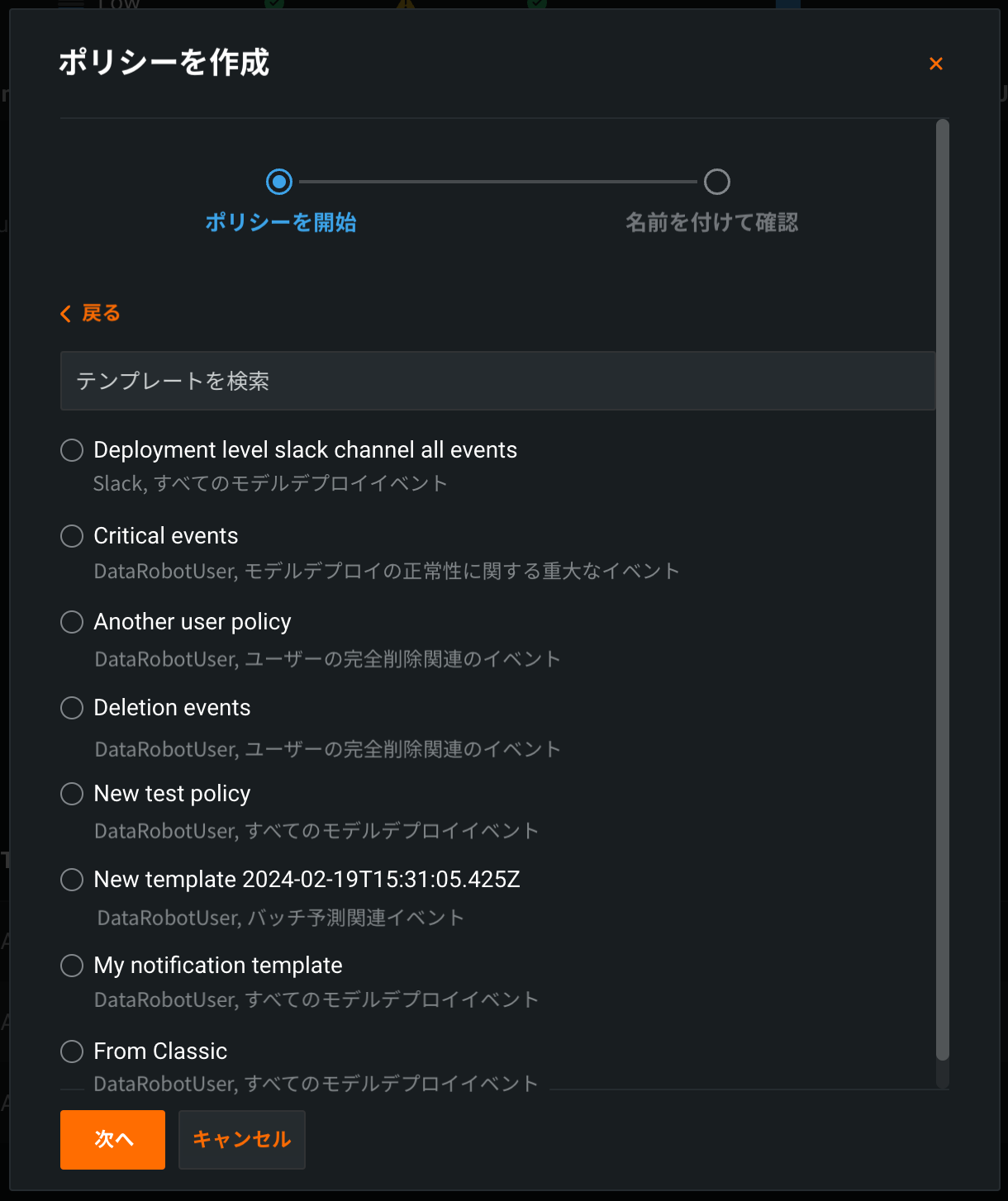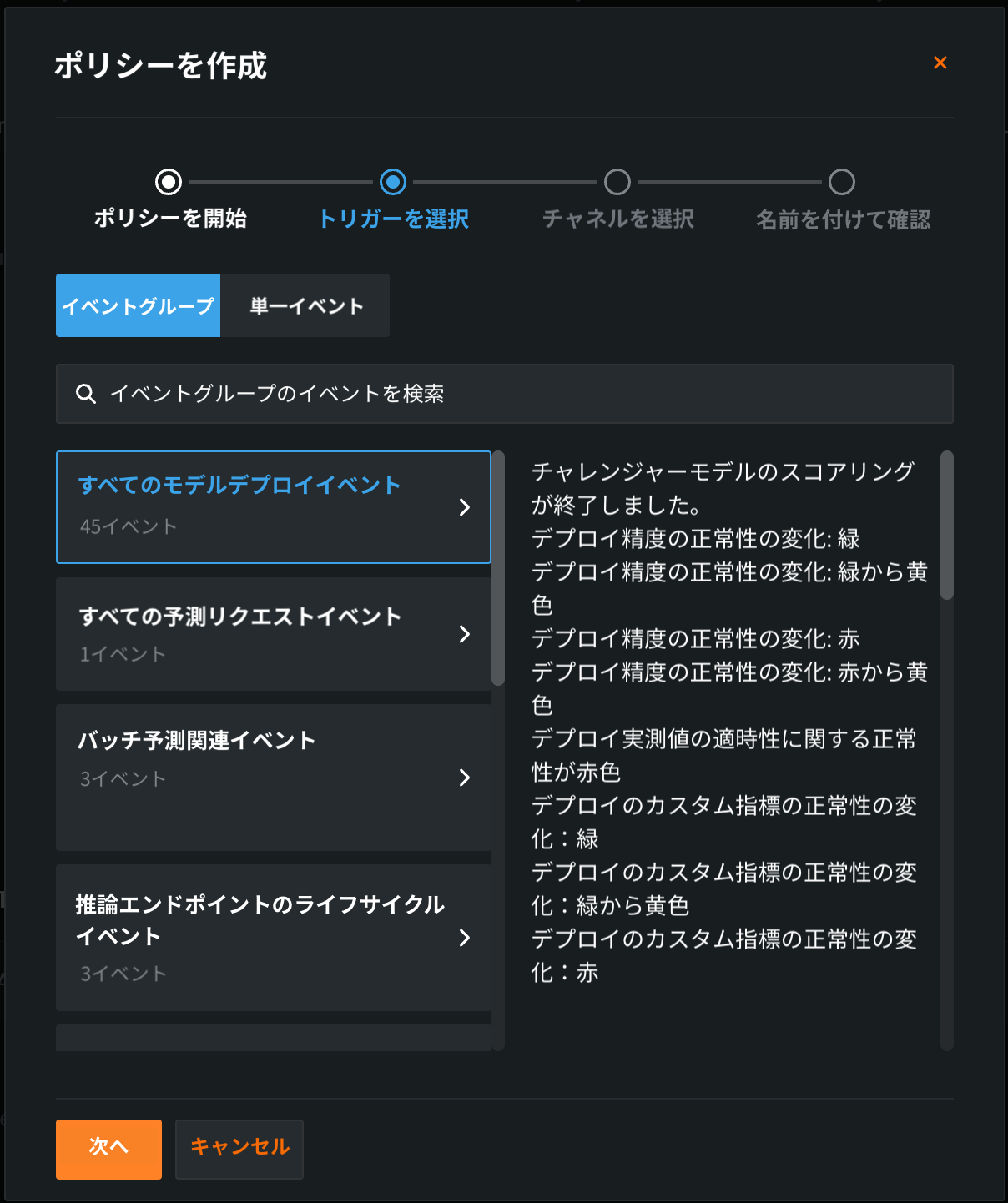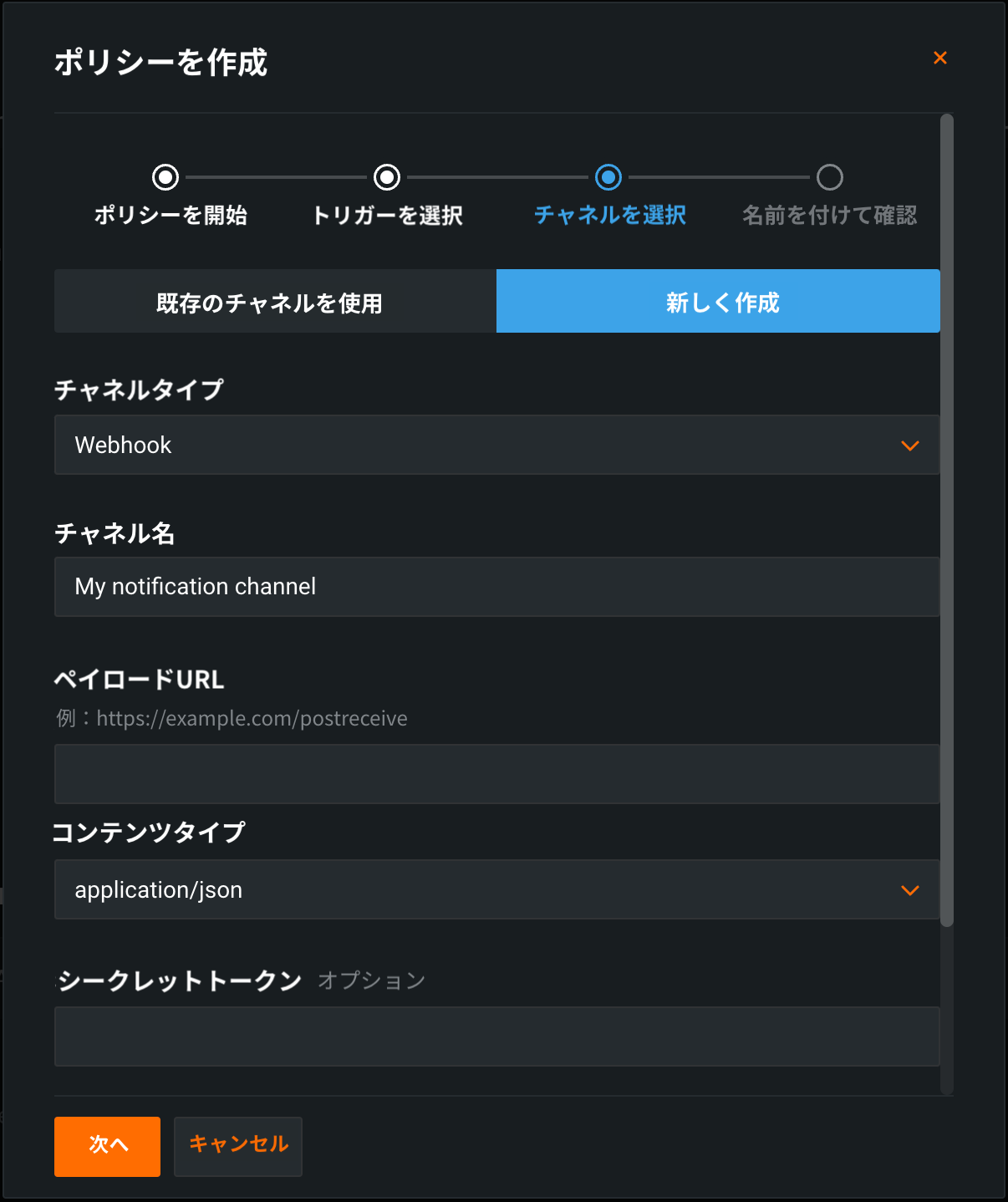「通知」タブ¶
受け取りたい通知のタイプと受け取り方法を設定するには、デプロイインベントリでデプロイを開き、通知タブをクリックします。
DataRobotは、通知システムで自動監視を提供しています。サービスの正常性、データドリフトのステータス、モデルの精度、または公平性が定義された許容レベルを超えた場合にアラートを出すように通知を設定することができます。 通知によってアプリ内アラート、Eメール、およびWebhookがトリガーされます。 これらのEメールはデフォルトで無効になっていますが、デプロイのオーナーが有効にできます。 通知は、Eメールがユーザーに送信されるかどうかを制御するだけであることに留意してください。通知を無効にしても、サービスの正常性、データドリフト、精度、公平性の統計情報の監視は引き続き行われます。 デフォルトでは、これらの通知は、設定されたステータスのアラートに対してリアルタイムで発生し、スケジュールされた健全性ステータス通知を待つことなく、組織はモデルの健全性の変化にすばやく応答できるようになります。ただし、監視スケジュールに基づいて通知を送信することもできます。
備考
デプロイのコンシューマーは、デプロイが共有されたときと、以前に共有されたデプロイが削除されたときのみ通知を受け取ります。 その他のイベントに関する通知は行われません。
ヒント
通知タブのデプロイレポートのスケジュールで管理することもできます。
監視定義の設定¶
監視ポリシーの定義はデプロイ設定ページにあり、これらの設定を制御できるかどうかは、 デプロイのロール(オーナー または ユーザー)に基づきます。 どちらのロールも個人の通知設定を行えますが、以下を監視するスケジュールとしきい値を設定できるのは、デプロイオーナーだけです。
通知ポリシーを有効にする¶
通知ポリシーの作成を通じてデプロイ通知を設定すると、通知チャネルやテンプレートを設定したり組み合わせたりできます。 通知テンプレートは通知をトリガーするイベントを決定し、チャネルは通知されるユーザーを決定します。 デプロイに通知ポリシーを作成する場合、ポリシーテンプレートを変更せずに使用することも、新しいポリシーのベースとして変更を加えることもできます。 まったく新しい通知ポリシーを作成することもできます。
デプロイで通知ポリシーを使用するには、通知設定セクションで、通知設定を有効にするをクリックします。
通知ポリシーの作成¶
通知設定を有効にしたら、+ ポリシーを作成をクリックして、デプロイにポリシーを追加または定義します。 ポリシーテンプレートを変更せずに使用することも、新しいポリシーのベースとして変更を加えることもできます。 また、完全に新規の通知ポリシーを作成することもできます。
ポリシーを作成ダイアログボックスで、次のいずれかを選択し、次へをクリックします。
| オプション | 説明 |
|---|---|
| テンプレートを使用テンプレートを使用 | テンプレートに変更を加えずにポリシーを作成します。 |
| テンプレートから作成 | テンプレートに変更を加えてポリシーを作成します。 |
| ゼロから作成 | 新しいポリシーを作成し、オプションでテンプレートとして保存します。 |
テンプレートを使用¶
ポリシーを作成ダイアログボックスで、ポリシーを選択し、次へをクリックします。
ポリシー名を入力して、ポリシーを作成をクリックします。
テンプレートから作成¶
ポリシーを作成ダイアログボックスで、ポリシーを選択し、次へをクリックします。
トリガーを選択タブで、イベントグループまたは単一イベントを選択し、次へをクリックします。
チャネルを選択タブで、既存のチャネルを使用をクリックしてチャネルを選択するか、新しく作成をクリックして、チャネル名を入力し、以下のフィールドを設定します。
| チャネルタイプ | フィールド |
|---|---|
| 外部 | |
| Webhook |
|
| メールアドレス |
|
| Slack |
|
| Microsoft Teams |
|
| DataRobot | |
| ユーザー | チャネルにユーザーを追加するには、1つ以上の既存のDataRobotユーザー名を入力します。 ユーザーを削除するには、ユーザー名リストで削除アイコン をクリックします。 |
チャネルを選択または作成したら、次へをクリックして、トリガー、チャネル、またはポリシー名を確認し、ポリシーを作成または終了しテンプレートとして保存*をクリックします。
ゼロから作成¶
トリガーを選択タブで、イベントグループまたは単一イベントを選択し、次へをクリックします。
チャネルを選択タブで、既存のチャネルを使用をクリックしてチャネルを選択するか、新しく作成をクリックして、チャネル名を入力し、以下のフィールドを設定します。
| チャネルタイプ | フィールド |
|---|---|
| 外部 | |
| Webhook |
|
| メールアドレス |
|
| Slack |
|
| Microsoft Teams |
|
| DataRobot | |
| ユーザー | チャネルにユーザーを追加するには、1つ以上の既存のDataRobotユーザー名を入力します。 ユーザーを削除するには、ユーザー名リストで削除アイコン をクリックします。 |
チャネルを選択または作成したら、次へをクリックして、トリガー、チャネル、またはポリシー名を確認し、ポリシーを作成または終了しテンプレートとして保存*をクリックします。